このブログでときどき登場する、音声読み上げ機能。
パソコンやスマホの画面をロボットの声で読み上げて操作をナビゲーションしてくれる、視覚障害者向けのアクセシビリティ機能の一つです。(識字障害を持つ方が使う場合もあるそうです)
「スクリーンリーダー」とも呼ばれます。
私は、ブログを読んだり書いたりする時はiPadを主に利用してるんですが、読み上げ機能をはじめとする何種類かのアクセシビリティ機能を使っています。
今回はiOSの読み上げ機能の紹介です。
Voice Over
iPhoneやiPadを動かしているシステム・iOSには初めから「Voice Over」という読み上げ機能が入っていて、設定すれば使えるようになっています。
Appleの公式ページ
https://www.apple.com/jp/accessibility/mac/vision/
実際に視覚障害者が使っているVoice Overも簡単に設定できるのですが、操作方法が通常と異なっているので、普通に目が見える方がいきなり設定するのはおススメしません。
なので今回は「読み上げ機能ってどんなものなんだろう?」と、軽く試してみたい時におススメな方法を紹介します。
簡単に読み上げできるので、「長文を読むのがちょっと疲れる・・・」という時に重宝するかもしれませんよ!
iOSのホーム画面から、
設定>一般>アクセシビリティ> スピーチと進みます。

そこで、「選択項目の読み上げ」をオンにします。

ネット上の文章とかメモ帳に書いた文章とか、何でもいいのでテキストを選択します。
選択した文字の近くに出てくる小さいメニューに「読み上げ」という項目があるので、これをタップします。
すると、Siriの声が聞こえてくると思います。

読み上げを止めたい時は、「一時停止」というボタンを押します。

一度にたくさんの文章を選択したり、SNSボタンや広告なども選択してしまうとうまく読み上げない場合もあるので、数行~数段落ずつ選択して読ませることをお勧めします。
まとめ
いかがだったでしょうか?
Apple製品をお持ちの人向けの記事になってしまいましたが、こんな風に、障害がある人も普通に市場に出回っている製品が使えて、ブログなどで気軽に話題にできるって画期的なことなんです。
ここに書いた方法を試して、「へー、読み上げってこんな感じなんだ~」と知ってもらえると嬉しいです。
この記事へのコメント
この機能教えてもらってめっちゃ気になっています。
でもうちのちーちゃんは、まだガラケーなんですよね(笑)。
いつかアイフォンに買い替えたいけど
私はアンドロイドのスマホ。
使い方わかるかな~(ノ´∀`*) アハハ
2018-03-19 18:45 ふたごパンダ
ふたごパンダさんへ
私の周りでは、iPhone使ってる視覚障害者、多いですよ!
なので、音声読み上げとか拡大機能の情報は手に入りやすいと思います。
全盲の友人で、最近ガラケーからiPhoneに変えた人がいて、最初は不安そうにしてたけど、使い方に慣れていろいろできるようになることがすごく嬉しいと話しています!
でも今は、Androidにも日本語の音声読み上げも入ってるみたいなので、使いやすくなってるかもしれないです(o^^o)
2018-03-20 17:35 もえ
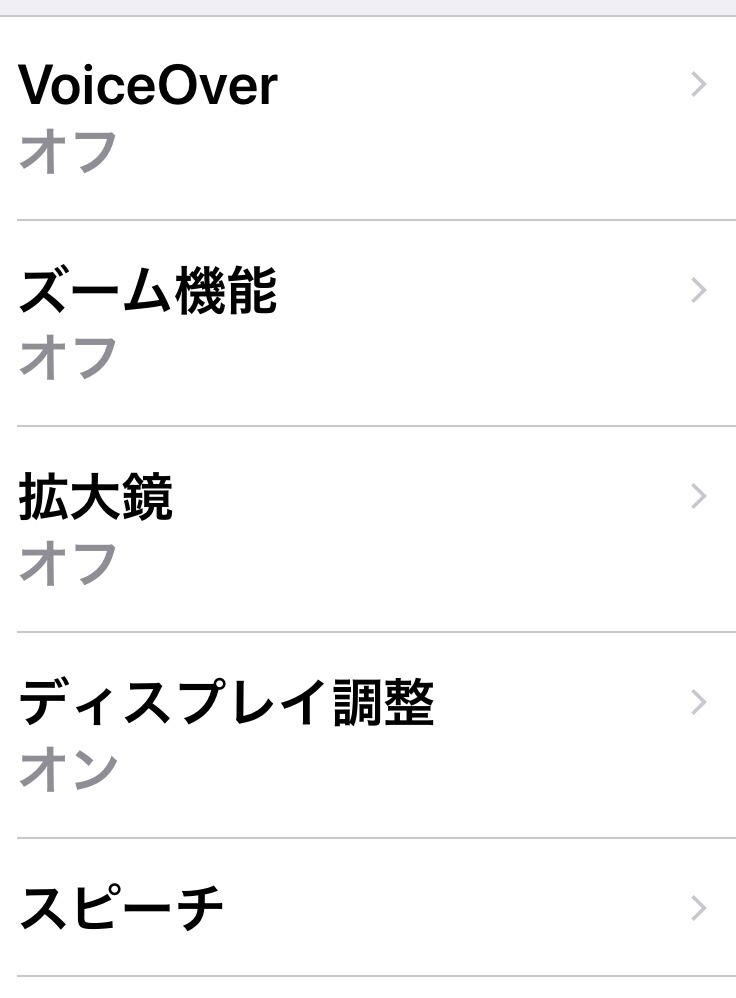

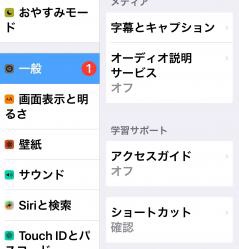
コメント